というわけでFXC-5AをADB接続し、adb shellからScreenrecordを行います。
FXC-5Aには公式のUSBドライバが提供されていないので、Google USB Driverを使います。
Google USB Driverとは、Android-SDKの中に入ってるGoogle標準のデバイスドライバのことです。
SDK Managerからダウンロードできますが、基本的にはNexus等にしか対応していません。
これをFXC-5Aで使うためにはひと手間加える必要があります。
Google USB DriverでAndroid端末をWindowsに認識させる - Yahoo!知恵袋
こちらが大変参考になった、というか、ここに書いてある通りやるだけでOKでした。大感謝。
簡単にいうと、ドライバを入れたい端末のVIDとPIDというものを調べて、そのID情報をINFファイルに書き込むだけです。
必要なツールはナシ(テキストエディタのみだけどWin標準のメモ帳でok)。
以下、Windows(8未満(今回は7)、64bit)でのやり方です。
まず端末をUSB接続し、コントロールパネルから「デバイスマネージャー」を起動。
「MT65xx Android Phone」という項目に黄色い「!」がついてるはずなので、右クリックして「プロパティ」を開きます(この部分スクショ忘れ)。
「詳細」タブを開いて「プロパティ(P)」ドロップダウンボックスの上から2番目「ハードウェア ID」を見ます。
ここにVIDとPIDが載ってます。
これをどこかにメモっておきます。右クリックでコピーもできます。
続いてAndroid-SDKの中にGoogle USB Driverがダウンロードされているかを確認します。
されてない場合はします。SDK Managerを起動します。
※Android-SDKの入手等から書くと長くなるのでこのへんを参考にしてください。
Extrasの中にある「Google USB Driver」を選択してダウンロードします。
ついでながらAndroid L(APIレベル20)も既にありました。
Android-sdkフォルダの中に「Extras」フォルダ、更にその中に「google」フォルダ、更にその中に「usb_driver」フォルダが生成されたことを確認します。
「usb_driver」フォルダの中にある「android_winusb.inf」をテキストエディタで開きます。
この時からお世話になってきたサクラエディタがここでも活躍。
ここと
ここにIDを追加します。
知恵袋に書かれてた通りにテキストを作ります。
;Geanee FXC-5A
%SingleAdbInterface% = USB_Install, USBVID_0489&PID_0C02
%CompositeAdbInterface% = USB_Install, USBVID_0489&PID_0C02&MI_01
この3行を追加しました(コピペ多分可)。
1行目はコメントです。
追加する場所は、使用しているPCのOSによって異なります。32bit版なら[Google.NTx86]の欄だけで大丈夫ですが、64bit版を使っているなら[Google.NTamd64]の欄にも同じものを追記する必要があります。
完了したら上書き保存して閉じます。
続いて再度デバイスマネージャーに移り、先程も開いたMT65xx Android Phoneのプロパティを開きます。
「ドライバーの更新」をクリックします。
「コンピューターを参照してドライバーソフトウェアを検索します(R)」を選びます。
するとフォルダパスを入力する欄があるので、先ほど編集したINFファイルのあるパス、
C:○○Android-sdk-windowsExtrasgoogleusb_driver
を指定します。
※左側はSDKを展開した場所によって変動しますので間違えないように。
途中こういう警告が出ますが、「このドライバーソフトウェアをインストールします(I)」を選べば続行できます。
手書きで追記したのはデバイス名(ID)だけですし、ドライバ本体はSDK ManagerからDLしたはずなので信用していいと思います。
終わりました。
デバイスマネージャーに「Android Composite ADB Interface」が追加されていればokです。
Screenrecord成功!
※SDKの入手同様、PATHが通っている前提ですのでそこらへんも省いています。
そんな感じ。

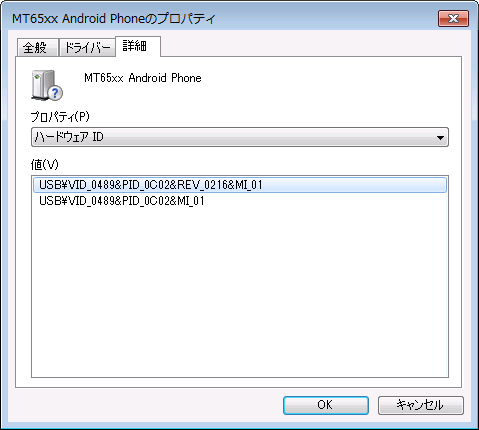
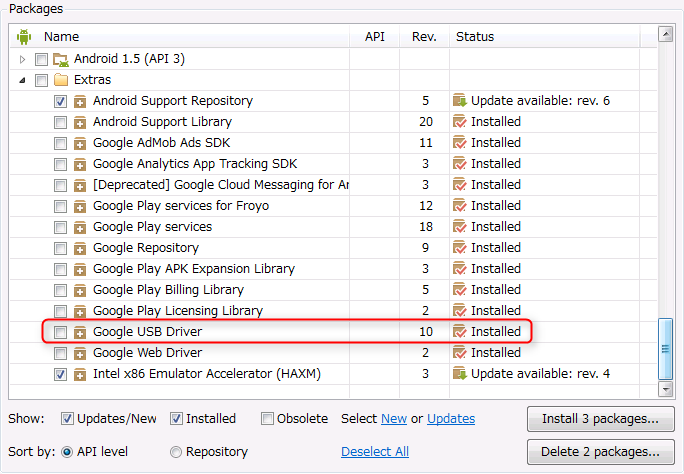
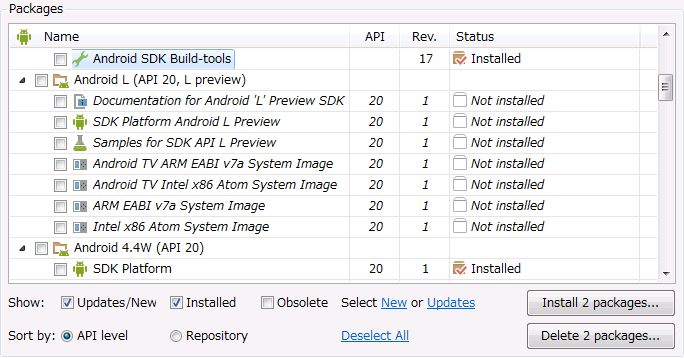
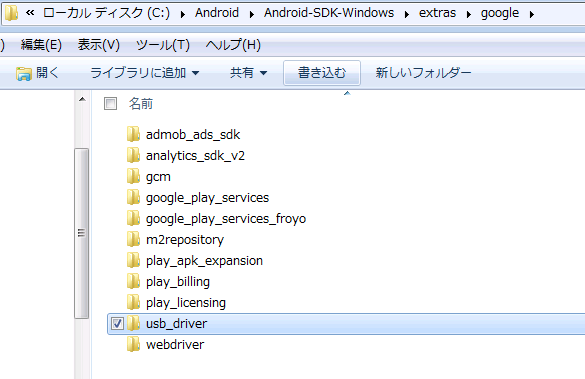
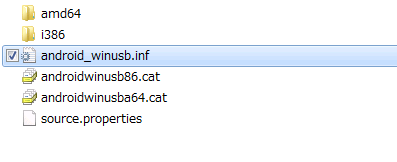
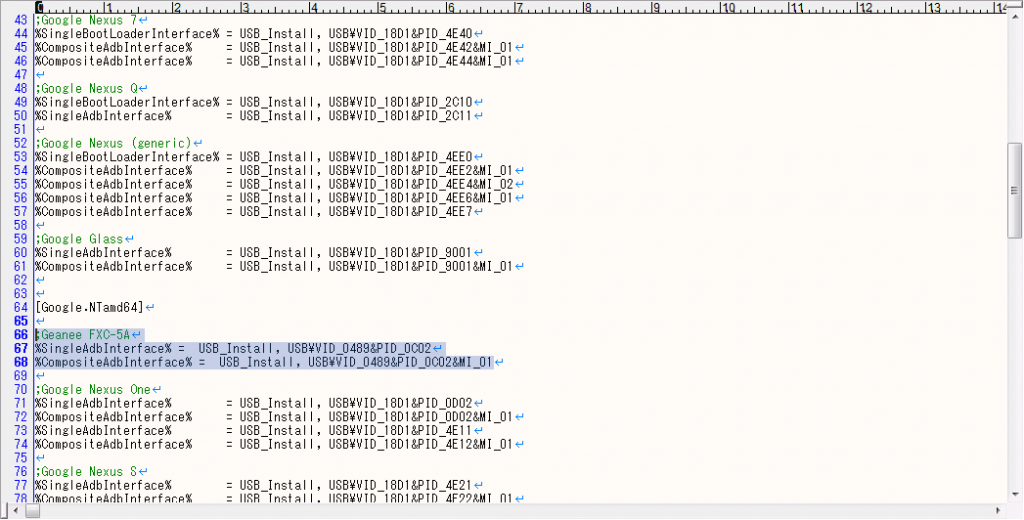
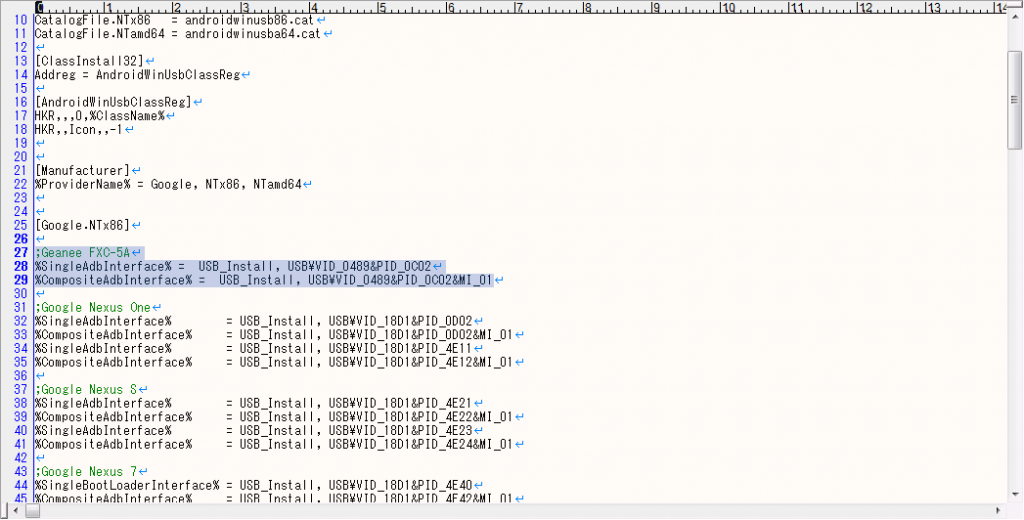
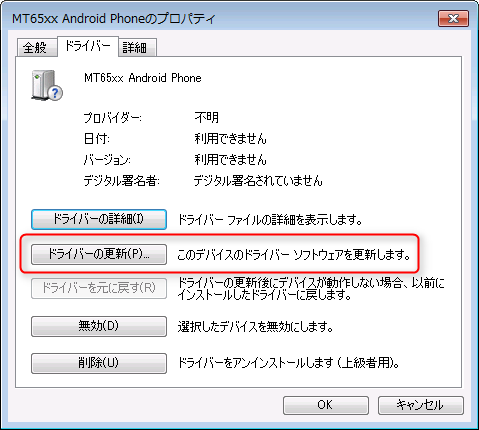
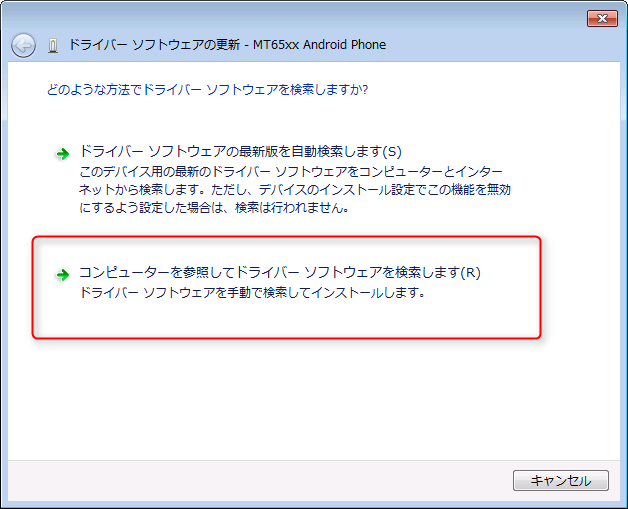


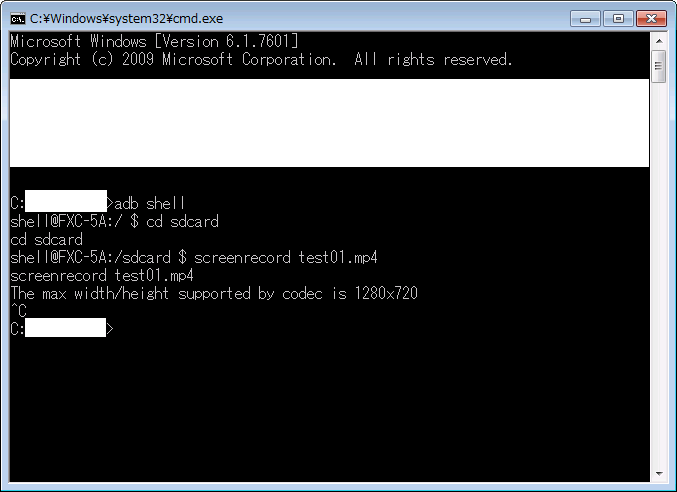

ありがとうございます!これでインストールできました!
コメントありがとうございます。
役に立ったようでよかったです(^^